Qual software de gravação de tela de computador é fácil de usar? No processo de uso de um computador, geralmente precisamos gravar o conteúdo da tela do computador, mas a maneira tradicional de gravar é usar um gravador de etapas para gravar o conteúdo do computador na forma de uma imagem. E agora você pode usar o software de gravação de tela para gravar diretamente todo o conteúdo exibido na tela do computador. Aqui estão duas maneiras de gravar a tela do computador corretamente.

Método 1: Ferramenta de gravação rápida de tela
Software de gravação de tela https://www.xunjieshipin.com/download-luping O
primeiro software de gravação de tela usado é uma ferramenta profissional de gravação de tela de terceiros.Após a abertura, você pode descobrir que o software de gravação de tela está dividido em barra de menus, barra de parâmetros e barra de gravação. Áreas.
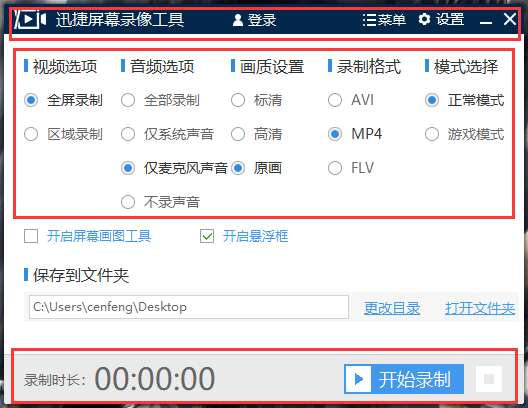
Depois de entender a interface geral do software de gravação de tela, você pode ver a barra de parâmetros, onde é possível ajustar os parâmetros de gravação relevantes, como vídeo, áudio, qualidade de imagem e formato. Sob cada método de ajuste, existem diferentes opções de ajuste, você pode alternar de acordo com suas próprias necessidades de gravação.
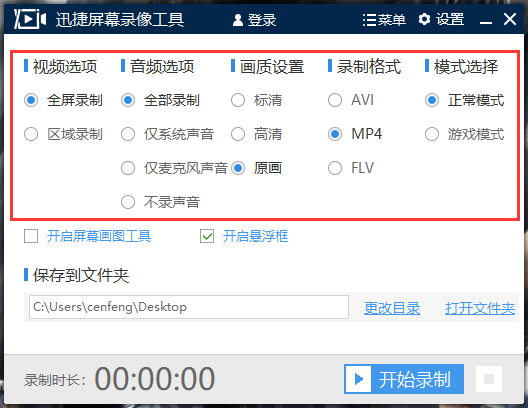
Em seguida, ajuste as 'configurações comuns' da gravação através dos botões de configuração na barra de menus, que podem ajustar o estado do painel de gravação (mostrar / ocultar) e vários efeitos de exibição do ponteiro do mouse (clique em som / clique em efeito / trilha de movimento, etc.) durante a gravação na tela.
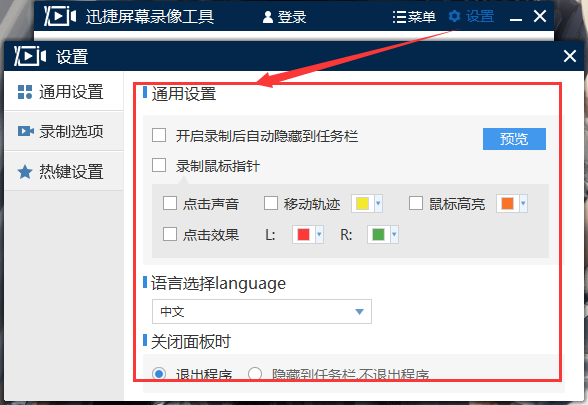
Quando os parâmetros de gravação desses softwares de gravação de tela estiverem definidos, clique no botão Iniciar gravação no canto inferior direito para gravar oficialmente o conteúdo da tela atual.Depois que o conteúdo da tela necessário for gravado, clique na caixa "Voltar" no canto inferior direito para finalizar a gravação e Armazene o vídeo no local "Salvar na pasta".
PS: Além de clicar nos botões relacionados à gravação, você também pode usar as teclas de atalho como ALT + F1, ALT + F2 e ALT + F3 para gravar rapidamente.

Método 2:
Além de usar software de gravação de tela profissional de terceiros, o win10 vem com um software de gravação de tela profissional de terceiros.Com a atualização contínua do Windows, alguns computadores win10 já suportam o uso do método de gravação interno para gravar a tela do computador, e esse método de gravação interno geralmente é Você pode clicar na tecla de atalho win + G para ativar o painel de gravação.
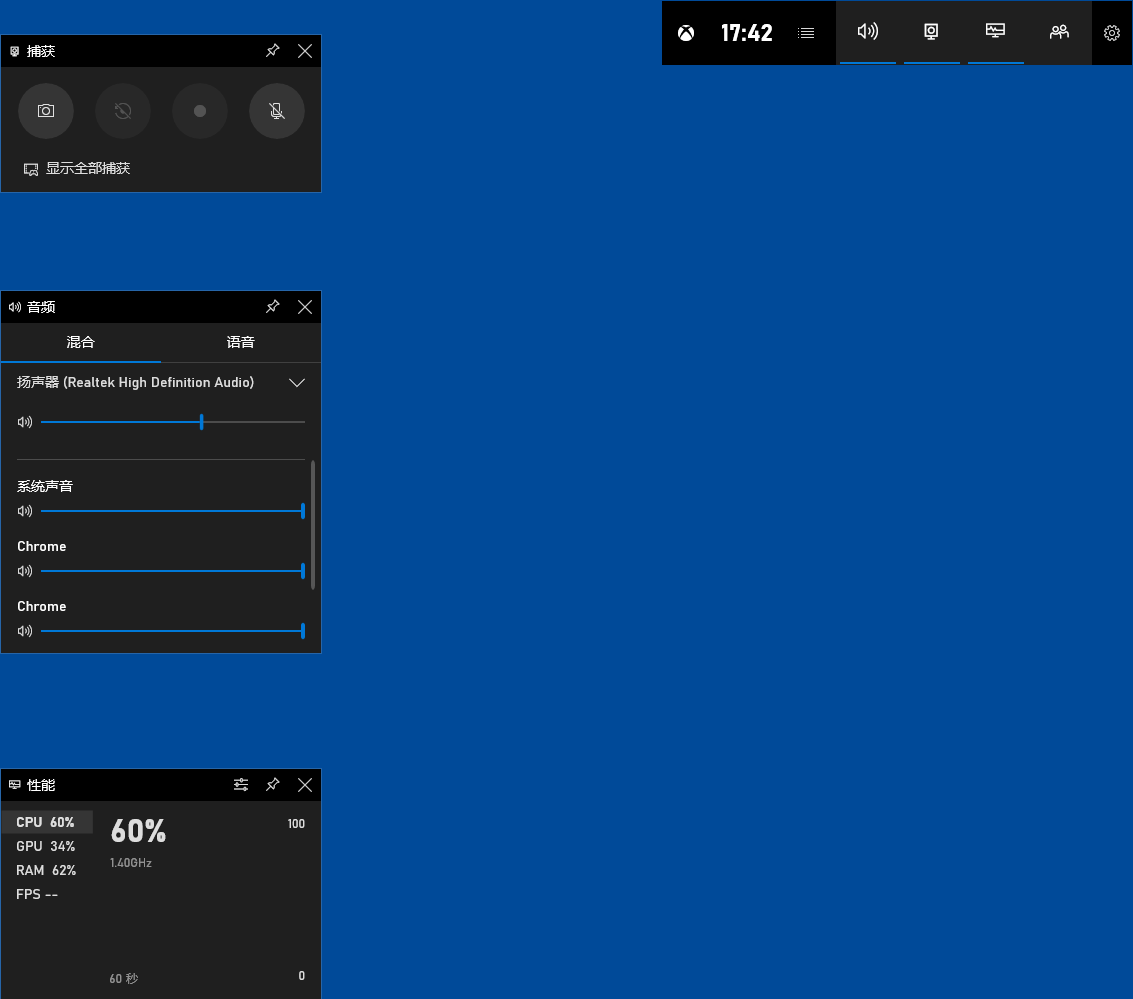
No painel de gravação do software de gravação de tela, você pode ver que a ferramenta está dividida em várias áreas, como captura, áudio, desempenho e menu. Ajuste os parâmetros de gravação em cada área e clique no botão iniciar gravação na barra de captura para concluir a gravação de tela atual.
PS: Alguns computadores win10 podem não conseguir gravar devido a razões de hardware e podem aparecer avisos relacionados.
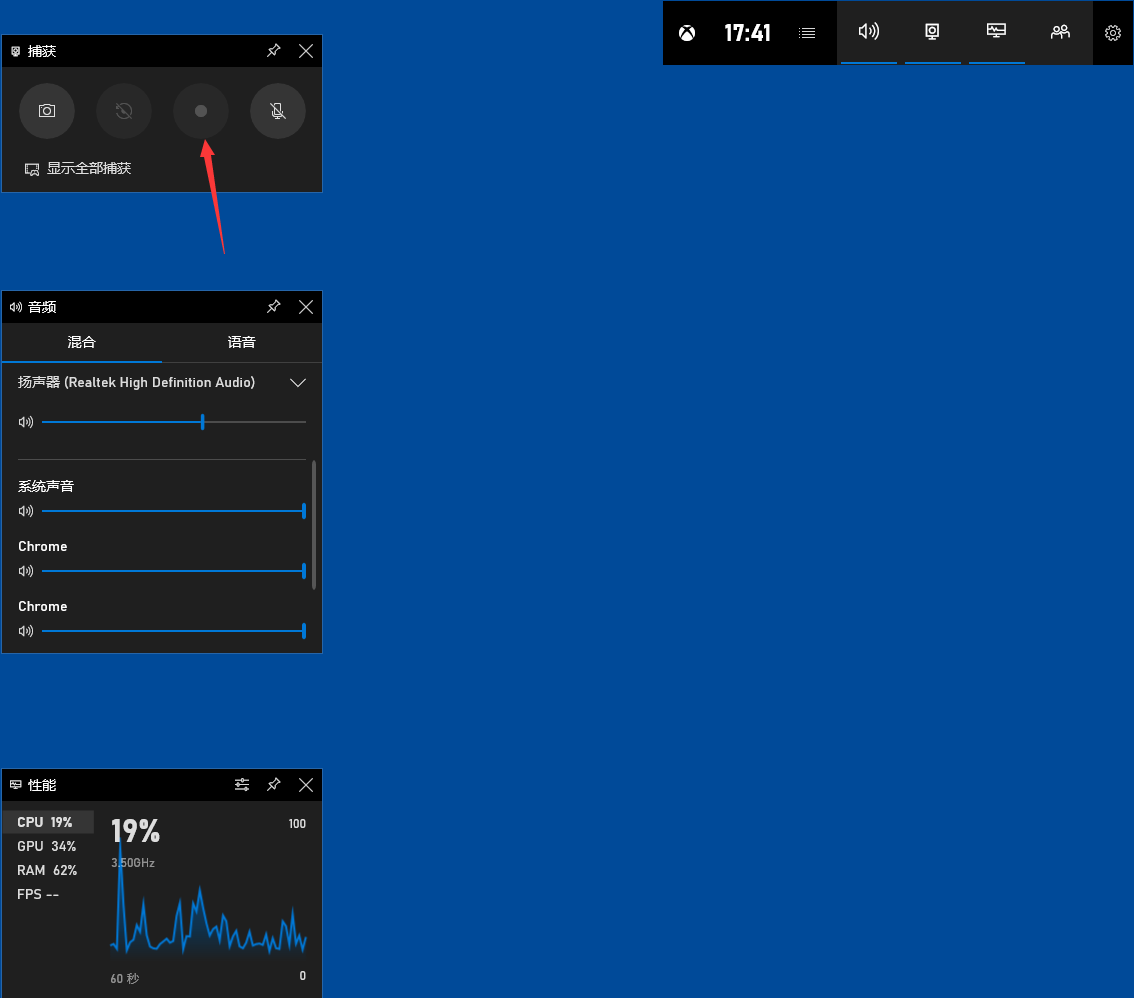
Qual software de gravação de tela de computador é fácil de usar? Os itens acima são os dois métodos mais usados para o software de gravação de tela, cada um com suas próprias vantagens. Você pode escolher de acordo com suas preferências.